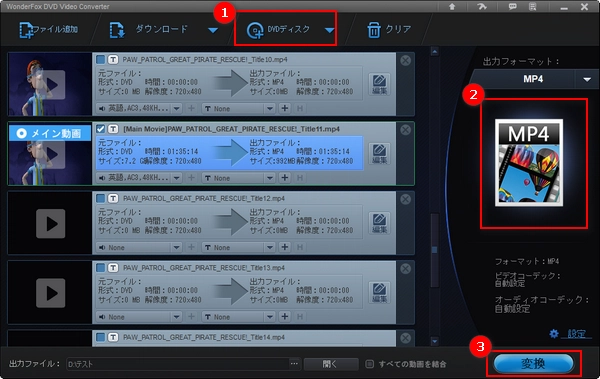




皆さんはDVDFabというソフトを使ったことはありますか?DVDFabを使っている際に上記のような問題に遭遇してDVDコピーやリッピングが失敗となったことはありますか?
この記事では、DVDFabを使っているユーザーに向けて、DVDFabでDVDコピー/リッピングできない場合の対処法について解説いたします。同じ悩みを抱えている方なら、ぜひご参考ください。
関連記事:DVD ShrinkでDVDリッピングする、HandBrakeでDVDをリッピングする
* 要注意:日本国内では、DVDリッピングソフトを使って、DVDコピーガード解除してDVDコピー・リッピングすることは違法にあたります。本文はあくまでDVDFabが使えない時の解決方法を提案するので、決して違法行為を推奨しておりません。
実は、「DVDFab」はDVDFabシリーズ製品の総称です。DVDコピー、DVDリッピング、Blu-rayコピー、Blu-rayリッピング、UHDコピー、UHDリッピング、ブルーレイ DVD変換、DVD作成、Blu-ray作成…等々各種の機能ごとに単体のDVDFabソフトがあります。また、そのすべての機能を統合されたオールインワンのソフト「DVDFab オールインワン」もあります。
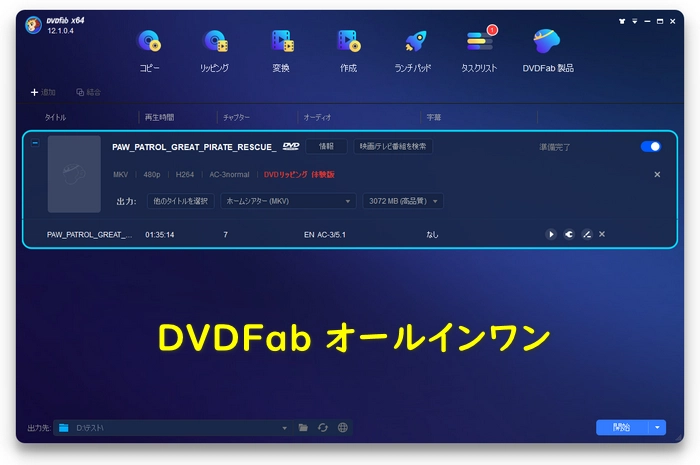
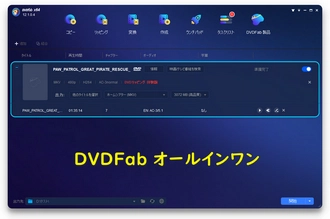
この記事では、主に「DVDFab DVDコピー」、「DVDFab DVDリッピング」と「DVDFab オールインワン」のコピー・リッピング機能でDVDをコピー・リッピングできない時の対処法について説明いたします。
DVDドライブがDVDディスクを正常に取り込め、DVDプレイヤーでDVDを正常に再生できるが、DVDFabでDVDを読み込めない、コピー・リッピングできない場合、恐らくDVDFabにエラーや問題が発生しているか、DVDFabがそのDVDのコピーガードに対応していないことが考えられます。
DVDFab自体にエラーや問題が発生している場合、DVDFabの公式サポートにお問い合わせしたほうがいいと思います。
DVDFabがDVDのコピーガードに対応していない場合、DVDFabを最新バージョンにアップデートするか、別のDVDコピー・リッピングソフトを使ってみるのがいい選択かもしれません。
次の内容では、DVDFabの代替ソフトを一つ紹介させていただきます。
DVDコピーガードの原因で、DVDFabでDVDをコピー・リッピング出来ない場合、「WonderFox DVD Video Converter」というソフトを使ってみてください。このソフトはDVDリッピング・動画変換・動画ダウンロード機能を含むオールインワンのソフトウェアです。
CSS/リージョンコード/ RCE、APS、AES、Cinavia保護など多くのDVDコピーガードの解除に対応しております。DVDをISOイメージやDVDフォルダへ1:1の品質でコピーできる上、DVDをMP4 / MOV / MPG / MKVなどの動画形式、MP3 / FLAC / ALAC / WAVなどの音楽形式、iPhone / iPad / Android / Xbox / TVなどのデバイス向けフォーマット、YouTube / Facebook / FC2などのサイトに特化したフォーマットへ変換することもできます。
DVDをコピー・リッピングする前に、DVD動画を編集(カット、回転、結合、エフェクトなど)したり、DVD動画のパラメータ(解像度、音量、ビットレートなど)を変更したりできます。
関連記事:DVDをISOに変換、DVDをMP4に変換、DVDをMP3に変換
WonderFox DVD Video Converterを起動し、「DVDディスク」をクリックしてDVDFabでリッピングできないDVDをこのソフトに読み込みます。
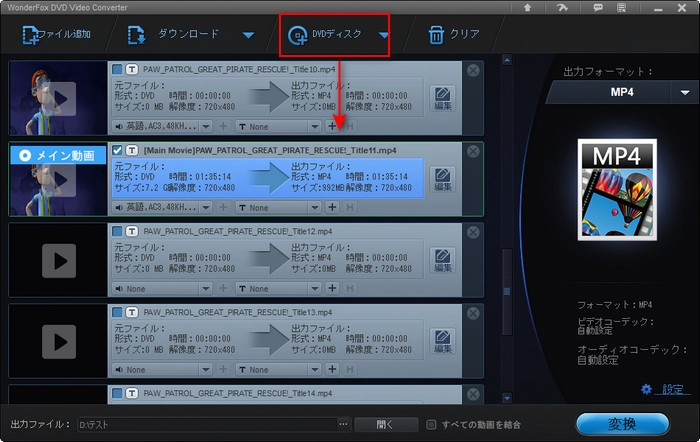
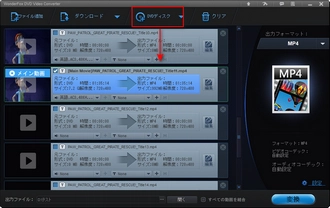
画面右側のフォーマットアイコンをクリックして、自分の必要に応じて出力フォーマットを選択します。例えば:
DVDを通常の動画形式に変換したい場合、「動画」タブでMP4、AVIなどを選択します。
DVDを音楽形式に変換したい場合、「音楽」タブでMP3、WAVなどを選択します。
DVDをスマホなどのデバイスで再生したい場合、「デバイス」カテゴリで自分のデバイス型番を選択できます。
DVDをISOイメージやDVDフォルダへバッグアップしたい場合、「1:1速いコピー」で選択してください。
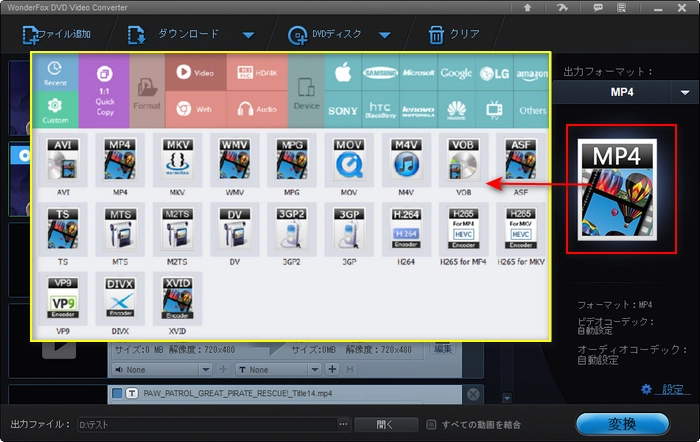
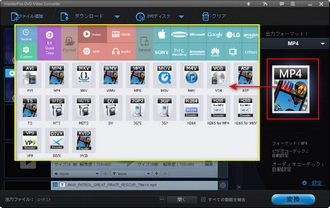
最後、「…」をクリックして保存先を指定してから、「変換」をクリックすればDVDをコピー・リッピングできます。
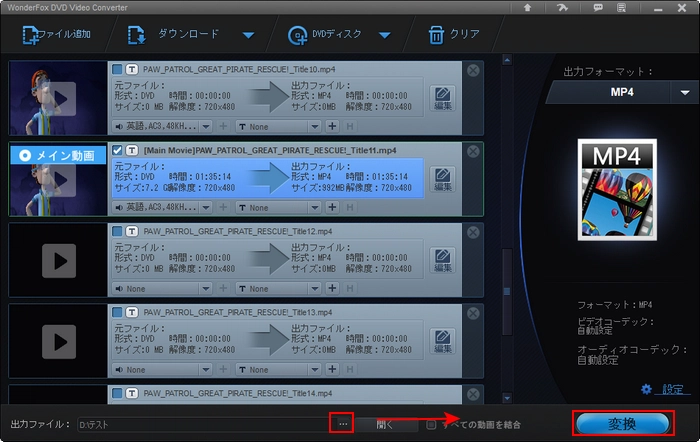

以上は、DVDFabでDVDコピー出来ない、リッピングできない時の原因と対処法に関する紹介でした。DVDFabでコピーガードがかかったDVDをコピー・リッピングできない場合、本文で紹介した「WonderFox DVD Video Converter」を代わりとして試してみてください。
利用規約 | プライバシーポリシー | ライセンスポリシー | Copyright © 2009-2026 WonderFox Soft, Inc. All Rights Reserved.